Depozitele în cloud sunt în creștere de ceva timp. Google Drive și Dropbox conduc în mod clar cursa, cu alte platforme cloud care nu se află în urmă. În această cursă, Microsoft și-a oprit și propria platformă OneDrive. Microsoft, în încercarea sa de a promova OneDrive, livrează Windows 10 cu OneDrive preinstalat. Acestea fiind spuse, majoritatea utilizatorilor, inclusiv eu, preferă alte soluții cloud. Problema este că Microsoft restricționează utilizatorul să dezinstaleze OneDrive din sistemele sale. OneDrive în sine este un software de memorie care folosește o mulțime de resurse de sistem, precum și date de rețea și este complet inutil pentru orice utilizator care dorește să nu-l folosească. Dacă sunteți, de asemenea, un astfel de utilizator care vă întrebați cum să dezactivați sau să dezinstalați OneDrive din sistemul său, citiți mai departe pe măsură ce vă spunem cum puteți elimina OneDrive din Windows 10:
Eliminați OneDrive din Windows 10 utilizând promptul de comandă
- Deschideți linia de comandă cu privilegii de administrator. Pentru a face acest lucru, faceți clic dreapta pe opțiunea de comandă și faceți clic pe "Rulat ca administrator".
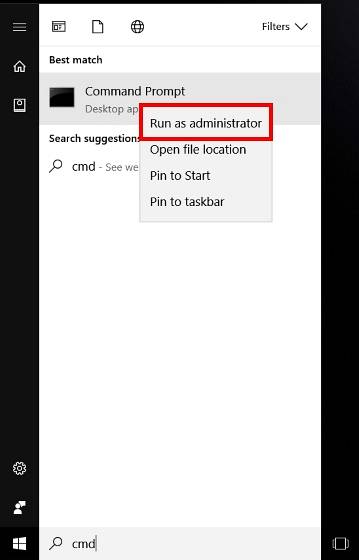
- Odată ce se deschide fereastra de comandă, introduceți următoarea comandă pentru a închide toate instanțele care rulează OneDrive.
taskkill / f / im OneDrive.exe
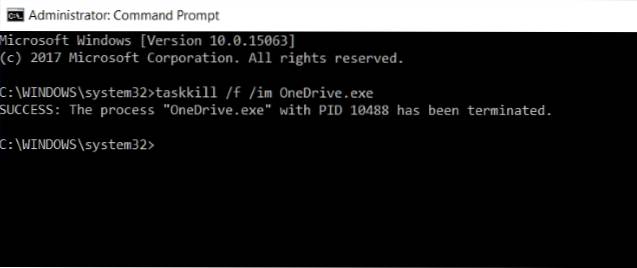
- După care, tastați următoarea comandă și apăsați Enter pentru a efectua o dezinstalare silențioasă a OneDrive din sistemul dvs..
Dacă utilizați un 32 de biți Sistem Windows 10, apoi tastați
% SystemRoot% \ System32 \ OneDriveSetup.exe / dezinstalare
sau dacă utilizați un Pe 64 de biți Sistem Windows 10, apoi tastați
% SystemRoot% \ SysWOW64 \ OneDriveSetup.exe / dezinstalare
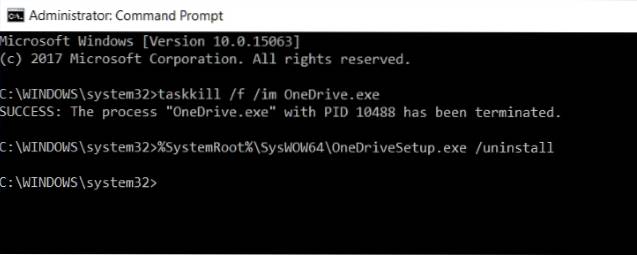
Rețineți că, deoarece este o dezinstalare silențioasă, nu veți vedea un dialog de confirmare sau o bară de progres, dar OneDrive va fi dezinstalat de pe computerul dvs. Windows 10.
Dezinstalați OneDrive oficial în Windows 10 Creators Edition
Microsoft și-a dat seama de greșeala sa de a impune cu forță OneDrive utilizatorilor săi. Odată cu lansarea Windows 10 Creators Update 1703 (Build Number 14986), Microsoft OneDrive este disponibil ca aplicație independentă, care poate fi ușor dezinstalat de pe panoul de control în sine. Pentru aceasta, urmați pașii de mai jos:
- Deschideți Panoul de control și selectați „Programe” pentru a deschide lista programelor instalate pe sistemul dvs..
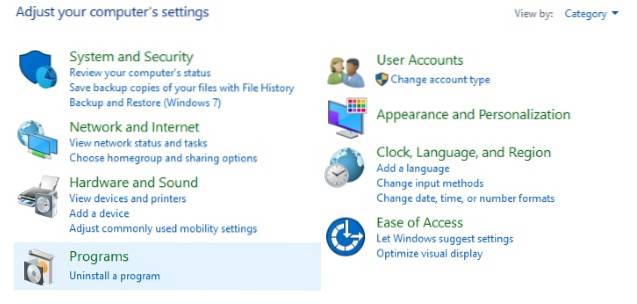
- Derulați în jos și selectați „Microsoft OneDrive” din listă. Apoi, faceți clic pe „Dezinstalați” pentru a dezinstala software-ul din sistemul dvs..
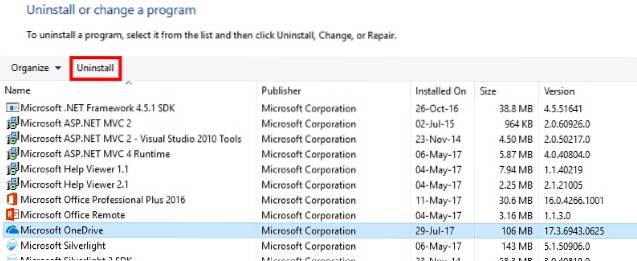
Ștergeți resturile OneDrive în Windows 10
Chiar și după ce aplicația OneDrive a fost dezinstalată, dosarele și înregistrările sale de registru ar rămâne în continuare pe computerul dvs. Ca atare, le puteți elimina introducând următoarele comenzi în fereastra promptului de comandă.
- Deschideți linia de comandă cu privilegii de administrator.
- Tastați următoarele comenzi pentru a șterge toate folderele legate de OneDrive și conținutul acestora:
rd "% UserProfile% \ OneDrive" / Q / S rd "% LocalAppData% \ Microsoft \ OneDrive" / Q / S rd "% ProgramData% \ Microsoft OneDrive" / Q / S rd "C: \ OneDriveTemp" / Q / S
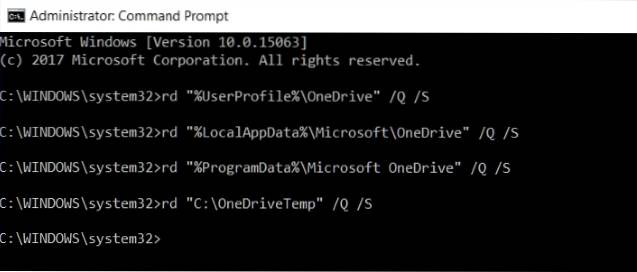
- Urmatorul, tastați următoarele comenzi pentru a elimina OneDrive din cheia de registru a arborelui folderului Explorer fișier:
Șterge REG "HKEY_CLASSES_ROOT \ CLSID \ 018D5C66-4533-4307-9B53-224DE2ED1FE6" / f Șterge REG "HKEY_CLASSES_ROOT \ Wow6432Node \ CLSID \ 018D5C66-4533-4307-9B53-224DE2ED1FE6
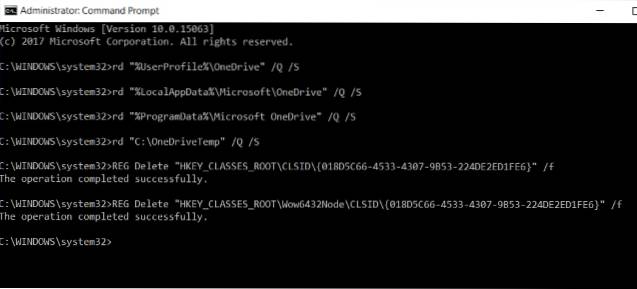
Restaurează OneDrive pe computerul tău
În cazul în care vă răzgândiți și doriți să reinstalați Microsoft OneDrive pe sistemul dvs., puteți face acest lucru cu ușurință. Pentru aceasta, urmați pașii de mai jos:
- Introduceți următoarea cale în File Explorer:
% SystemRoot% \ SysWOW64 \
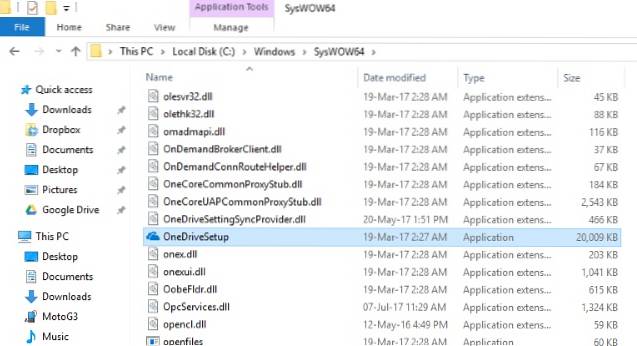
- Odată ajuns acolo, pur și simplu rulați OneDriveSetup.exe program pentru a instala cu ușurință Microsoft OneDrive pe sistemul dvs..
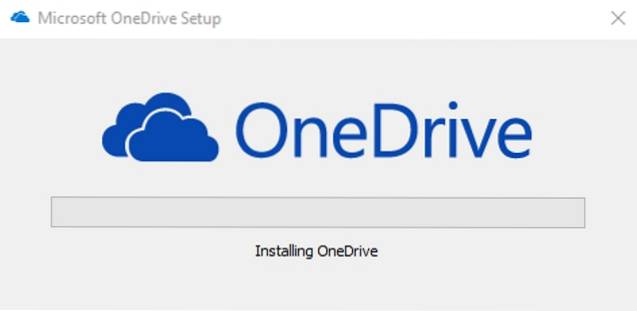
VEZI ȘI: 10 cele mai bune servicii de stocare în cloud pe care le poți utiliza
Eliminați OneDrive cu ușurință de pe computerul dvs. Windows 10
Chiar dacă Microsoft OneDrive este o opțiune uimitoare de stocare în cloud, este posibil să preferați altceva. Oricare ar fi motivele dvs., acum puteți dezinstala cu ușurință OneDrive din Windows 10 și, dacă nu doriți să îl dezinstalați complet, puteți dezactiva OneDrive în Windows 10. Deci, care sunt motivele pentru eliminarea OneDrive din Windows 10? Spuneți-ne părerile dvs. despre OneDrive în Windows 10 în secțiunea de comentarii de mai jos.
 Gadgetshowto
Gadgetshowto



